一、创建应用
找到一个目录,并使用命令提示符打开(CMD),有个比较快的方法是,在WINDOWS资源管理器(任意目录)按住"shift"单击鼠标右键,选择“在此处打开命令提示符”。
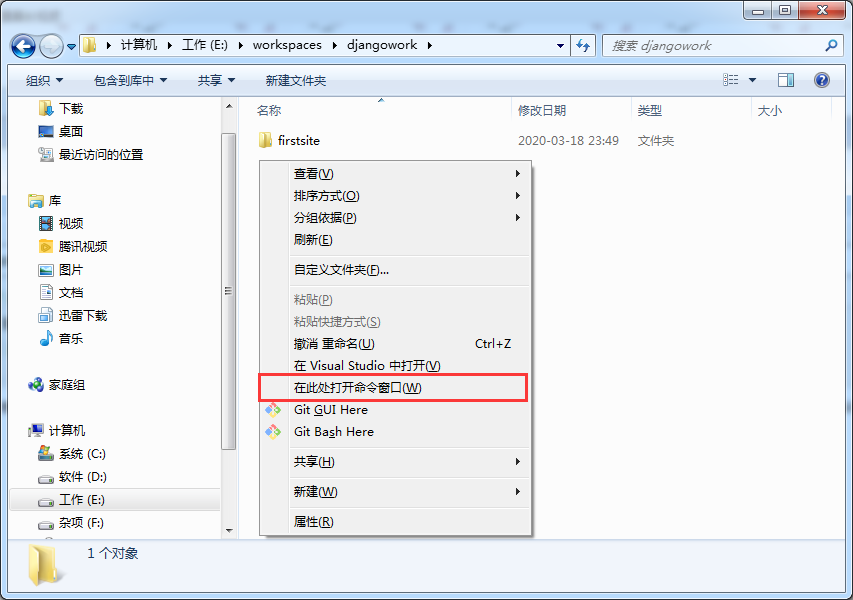
在CMD中输入以下命令:
django-admin startproject firstsite #firstsite可任意变更为你想的项目名
这样就会在当前目录下面创建一个文件夹,大致如下:
firstsite/ ----manage.py ----firstsite/ --------__init__.py --------settings.py --------urls.py --------asgi.py --------wsgi.py
manage.py: 一个让你用各种方式管理 Django 项目的命令行工具。firstsite/目录包含你的项目,它是一个纯 Python 包。它的名字就是当你引用它内部任何东西时需要用到的 Python 包名。 (比如 firstsite.urls).firstsite/__init__.py:一个空文件,告诉 Python 这个目录应该被认为是一个 Python 包。- firstsite/
settings.py:Django 项目的配置文件。 firstsite/urls.py:Django 项目的 URL 声明,就像你网站的“目录”。
剩下两个是目前没太多关系,不过多了解了。
二、运行应用
1.通过CD命令确保你在firstsite这个上级目录(不是子目录中的firstsite),即当前目录为manage.py所在的目录。
2.运行如下命令:
python manage.py runserver
显示结果如下:
Watching for file changes with StatReloader Performing system checks... System check identified no issues (0 silenced). March 19, 2020 - 00:50:45 Django version 3.0.4, using settings 'firstsite.settings' Starting development server at http://127.0.0.1:8000/ Quit the server with CTRL-BREAK.
现在,服务器正在运行,浏览器访问 https://127.0.0.1:8000/。你将会看到一个“祝贺”页面,随着一只火箭发射,服务器已经运行了。
3.关闭服务器
按照提示 CTRL-BREAK
但使用CTRL-C就可以了,不知道是不是WINDOWS的原因。
4.改变监听的端口或IP:
python manage.py runserver 0:8080 #0 是 0.0.0.0 的简写。代表接受任意网络访问 #8000是默认端口,可修改为其他端口。如上一命令中的8080
到此为此,一个基本的服务器应用已经创建,程序将从这里开始。